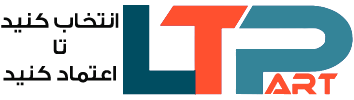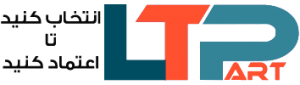حافظه RAM لپتاپ چیست و چرا در سرعت سیستم اهمیت دارد؟

حافظه RAM لپتاپ چیست و چرا در سرعت سیستم اهمیت دارد؟
آشنایی با حافظه RAM لپتاپ
RAM یا حافظه رم یکی از مهمترین قطعات لپتاپ و کامپیوتره که به طور مستقیم روی سرعت سیستم تأثیر داره. اگر سیستم شما کند شده یا در اجرای برنامهها دچار مشکل میشه، احتمال زیاد کمبود رم یکی از دلایل اصلیه.
RAM چه کاری انجام میده؟
RAM رو میتونیم مثل میز کار شما در نظر بگیریم:
– وقتی میز بزرگه، میتونید چند کتاب، دفتر و ابزار رو همزمان روی میز بچینید و با چند پروژه کار کنید.
– ولی اگر میز کوچیک باشه، باید دائم وسایل رو جابهجا کنید، که هم وقتگیر هست و هم خستهکننده.
در لپتاپ هم RAM همین کار رو میکنه: اطلاعات موردنیاز سیستم رو موقت نگه میداره تا پردازنده سریعتر به اونها دسترسی داشته باشه. هر چی RAM بیشتر باشه، سیستم سریعتر و روانتر کار میکنه.
RAM با حافظه داخلی (هارد یا SSD) چه تفاوتی داره؟
این دو حافظه کاربردهای متفاوتی دارن:

– هارد یا SSD اطلاعات رو بهصورت دائم ذخیره میکنن؛ مثل عکس، فیلم، نرمافزار و فایلهای شخصی.

– RAM فقط اطلاعاتی که در لحظه لازمه رو نگه میداره. به محض خاموش شدن سیستم، همه چیز از RAM پاک میشه.
به همین دلیل، سرعت RAM خیلی بیشتره ولی دائمی نیست.
چرا ارتقای RAM برای لپتاپ مهمه؟
ارتقای RAM، یکی از سادهترین و مؤثرترین روشها برای افزایش سرعت لپتاپه. با بیشتر شدن حافظه رم:
– برنامهها سریعتر اجرا میشن
– هنگام اجرای چند برنامه همزمان، سیستم کند نمیشه
– بازیها و نرمافزارهای سنگین راحتتر اجرا میشن
– کار با نرمافزارهای گرافیکی یا مهندسی مثل فتوشاپ، اتوکد، پریمیر و… روانتر میشه
– در مجموع، سیستم شما دیرتر فرسوده و کند میشه
نشانههایی که میگن باید RAM لپتاپ رو ارتقا بدید
– کند شدن ویندوز حتی برای کارهای ساده مثل باز کردن فایل یا مرورگر
– هنگ کردن هنگام باز بودن چند برنامه
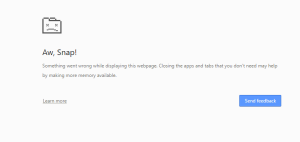
– پیغام خطای کمبود حافظه (Out of Memory)
– مصرف بیش از ۸۰ درصد رم در Task Manager
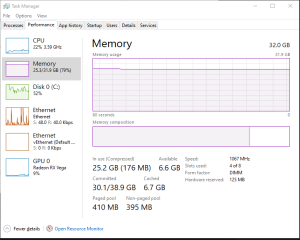
– تاخیر زیاد در اجرای نرمافزارهای معمولی یا مرورگر با تبهای زیاد
انواع حافظه RAM لپتاپ (مقایسه در یک نگاه)
| نوع RAM | سالهای رایج استفاده | سرعت | مصرف انرژی | کاربرد |
| DDR3 | ۲۰۱۰ تا ۲۰۱۵ | کم | بالا | لپتاپهای قدیمی |
| DDR4 | ۲۰۱۵ تا امروز | بالا | بهینهتر از DDR3 | رایجترین رم فعلی |
| DDR5 | ۲۰۲۱ تا امروز | بسیار بالا | کم مصرفتر | لپتاپهای گیمینگ و حرفهای |
راهنمای خرید RAM برای لپتاپ
برای اینکه رم مناسبی برای لپتاپ تهیه کنید، باید چند نکته مهم رو بدونید:
1. نوع رم: حتماً نوع رم سازگار با لپتاپ خودتون رو مشخص کنید (DDR3، DDR4 یا DDR5).
2. حداکثر ظرفیت قابل پشتیبانی: بعضی لپتاپها فقط تا ۸ یا ۱۶ گیگ رم رو پشتیبانی میکنن، بعضی هم تا ۳۲ یا ۶۴ گیگ.
3. تعداد اسلات رم: ممکنه لپتاپ شما فقط یک اسلات داشته باشه، یا دو تا؛ این روی انتخاب ظرفیت تأثیر داره.
4. فرکانس (سرعت رم): رمها با سرعتهای مختلف مثل 2133MHz، 2666MHz یا 3200MHz عرضه میشن.
5. برند: بهتره از برندهای معتبر مثل Crucial، Kingston، Corsair، G.Skill و Samsung استفاده کنید.
نصب رم در لپتاپ چگونه انجام میشود؟
نصب رم روی بیشتر لپتاپها سادهست:
– سیستم رو خاموش و از برق جدا کنید
– پنل پشت لپتاپ رو باز کنید (با احتیاط)
– رم جدید رو در اسلات خالی یا جای رم قدیمی قرار بدید
– لپتاپ رو ببندید و روشن کنید
پرسش متداول
آیا ارتقای RAM برای لپتاپهای قدیمی هم مفیده؟
بله، در واقع یکی از بهترین روشها برای بهبود عملکرد لپتاپهای قدیمی، ارتقای رم هست. حتی اضافه کردن ۴ یا ۸ گیگ رم میتونه تفاوت قابلتوجهی ایجاد کنه.
جمعبندی
اگر لپتاپ شما کند شده یا نمیتونه چند کار رو با هم انجام بده، به احتمال زیاد وقتشه رم رو ارتقا بدید. حافظه RAM یکی از تأثیرگذارترین قطعات در عملکرد سیستم هست. با شناخت نوع مناسب، انتخاب برند معتبر و نصب درست، میتونید با هزینهای نسبتاً کم، جان تازهای به لپتاپ خودتون بدید.